Za poslední rok Amazon přidal několik nových funkcí do svých zařízení Alexa. Seznam příkazů roste a je snadné přehlédnout některé z nejnovějších nebo nejužitečnějších funkcí.
Zde je seznam užitečných tipů, které vám pomohou získat co nejvíce z Alexa.
Upozornění redakce: Původně publikováno 21. července 2016, tento článek je pravidelně aktualizován tak, aby obsahoval aktuální informace, nové funkce a další tipy.
1. Vytvořte profily pro každého člena rodiny
Pokud mají více lidí ve vašem domě účty Amazon, můžete je přidat do profilu domácnosti Alexa. Chcete-li zkontrolovat, který profil je aktuálně používán, zeptejte se, "Alexa, jaký profil je to?" A pro přepnutí profilů řekněte: "Alexa, přepněte profily."
Při přidávání dalších členů vám nedáváte samostatné seznamy nákupů nebo seznamů úkolů, umožňuje vám sdílet knihovny obsahu. Dejte si však pozor, protože jim také umožňuje používat účet Prime pro objednání položek.

2. Vytvořte hlasové profily
Vedle toho, že máte více účtů propojených s jedním reproduktorem Alexa, můžete nastavit hlasové profily, které umožňují Alexě rozlišit, kdo vydává příkazy a poskytuje personalizované výsledky. Například, pokud říkáte, "Alexa, co je v mém kalendáři?" Alexa bude číst nadcházející události z vašeho kalendáře. A pokud vaše významná další řekne Alexě, aby hrát hudbu, vybere hudbu na základě svých osobních hudebních vkusů.
3. Změňte slovo buzení
Ať už máte někoho ve vašem domě pod jménem Alexa, nebo jste unaveni Amazonovými reklamami při problémech s reproduktorem, je často nejvhodnějším krokem změnit slovo buzení.
Bohužel nemůžete nastavit vlastní buzení (zatím), ale můžete si vybrat mezi Alexem, Amazonem, Počítačem nebo Echo . Chcete-li vybrat jednu ze tří alternativních slov, otevřete aplikaci Alexa nebo alexa.amazon.com, otevřete Nastavení, vyberte zařízení Echo, klikněte na Wake Word, v rozbalovací nabídce vyberte jednu ze čtyř možností a klikněte na Uložit .
4. "Můžeš to říct znovu?"
Pokud někdy vynecháte některou z odpovědí Alexy, nebo ji potřebujete něco opakovat, zeptejte se. Řekni, "Alexe, můžeš to opakovat?" nebo, "Alexe, můžeš to říct znovu?" Opakuje to, co právě řekla, tolikrát, kolikrát potřebujete.
Můžete také nahlédnout do nedávných odpovědí na kartě Domů v aplikaci Alexa, stejně jako poslouchat záznamy o věcech, které jste řekl Alexě.
5. Vymažte všechna hlasová data Amazonky
Když už mluvíme o tom, všechno, co říkáte Alexě, je zaznamenáno a nahráno na servery společnosti Amazon. Pokud se vám nelíbí myšlenka stovek hlasových nahrávek o věcech, které jste řekl tvému řečníkovi, který se vznáší v oblaku, existují dva způsoby, jak se zbavit všech těch starých nahrávek. Jen vězte, že i po vyčištění všech nahrávek bude přidán nový vždy, když budete mluvit s Alexou.
6. Řešte rychlé konverze a matematické problémy
Primárně používám Alexu pro ovládání mého inteligentního domu pomocí mého hlasu. Je to mnohem pohodlnější než kopání mého telefonu, aby bylo možné otevřít jednu nebo dvě aplikace pouze pro ovládání světel.
Druhé nejpohodlnější použití Alexy pro mě je rychlé výpočty nebo konverze, zejména při vaření nebo kávu. Můžete měnit měny nebo měřit a dokonce dělat matematické rovnice. Stačí říct: "Alexa, 15 krát 32" nebo "Alexa, 10 dolarů na libru."

7. Přidejte nepodporované inteligentní domácí zařízení
Pokud máte směs inteligentních domácích zařízení, je pravděpodobné, že existuje několik, které Alexa oficiálně nepodporuje. Ale nemusíš mít štěstí.
Nejprve zkontrolujte, zda neexistuje Alexa dovednost pro toto chytré zařízení. Není tam, zkontrolujte on-line připojení Yonomi a IFTTT, zda vaše zařízení jsou podporovány. Pokud ano, poznejte Yonomi nebo IFTTT, protože mohou značně rozšiřovat užitečnost Alexy, což vám umožní spojit několik akcí s jediným hlasovým příkazem, exportovat seznam úkolů Alexa nebo seznam nákupů do Apple Připomenutí nebo Todoist a mnoho dalšího.
Zde jsou některé recepty Alexa IFTTT, které vám pomohou začít.
8. Vytvořte rutiny

Rutiny jsou novou funkcí Alexa, která vám umožňuje provádět více akcí s jediným příkazem. Například můžete vytvořit rutinu pro frázi "Dobrou noc", která zamkne dveře, zhasne světla, snižuje teplotu termostatu a přehraje Flash Briefing. Rutiny mohou také běžet podle plánu.
Zatímco rutiny jsou v současné době omezené, hodují dobře pro budoucnost interakcí s Alexou, což může být někdy náročné a těžkopádné.
9. Streamujte libovolný zvuk pomocí technologie Bluetooth
Ve výchozím nastavení můžete s reproduktory Alexa poslouchat služby Amazon Prime Music, Audible audiobooks, iHeartRadio, TuneIn Radio, Pandora a Spotify. Můžete si dokonce nechat své knihy Kindle číst k vám Alexa sama.
Pokud však chcete hrát Apple Music, Hudbu Google Play, vlastní hudební knihovnu nebo nějaký jiný nepodporovaný zvuk, musíte nejprve spárovat zařízení Alexa s počítačem nebo mobilním zařízením pomocí technologie Bluetooth. Poté můžete streamovat jakýkoli zvuk, který chcete, a to pomocí reproduktoru Bluetooth.
10. Nastavte výchozí hudební službu na Spotify

Není divu, že zařízení Amazon vždy tlačí vlastní služby - například Kindle, Amazon Music, Audible a tak dále - kamkoliv mohou. Pomocí reproduktorů Echo však můžete nahradit službu Amazon Music jako výchozí hudební knihovnu se službou Spotify nebo jako výchozí službu stanice se službou Pandora nebo iHeartRadio. Stačí otevřít aplikaci Amazon Alexa, přejděte do části Nastavení> Hudba a média> Vyberte výchozí hudební služby a vyberte preferované služby.
Co se to změnilo, je třeba určit "na Spotify" pokaždé, když chcete streamovat hudbu. Místo toho budete muset říci "na Amazonské hudbě", když frontujete skladbu a přehrajete ji prostřednictvím hudební služby Amazon.
11. Přehrávejte hudbu na všech reproduktorech Alexa současně
V srpnu zveřejnila společnost Amazon aktualizaci, která umožňuje uživatelům streamovat hudbu různým skupinám reproduktorů - nebo dokonce všem reproduktorům - v okolí domu. Jediné, co musíte udělat pro použití této funkce Sonos, je vytvořit skupinu Audio v aplikaci Alexa a říct: "Alexa, hrát Manchester Orchestra na [název skupiny]."
12. Sledujte videa YouTube na Echo Show
Pokud máte Echo Show, můžete ji použít ke sledování videí YouTube, ať už se jedná o pokyny pro vaření, nebo jen o vaše oblíbené uživatele YouTubers při práci. Po neočekávaném odebrání služby YouTube od reproduktoru Alexa se podpora vrátila minulý týden. Ačkoli tentokrát budete potřebovat přístup k videím prostřednictvím webových stránek YouTube.
Nyní můžete říct, "Alexa, hrát videa z koček na YouTube." Chcete-li video naplnit obrazovku, řekněte: "Alexa, přiblížení."
13. Přidejte dovednosti Alexa svým hlasem
Až do konce minulého měsíce můžete přidat dovednosti do zařízení Alexa pouze pomocí aplikace Alexa nebo echo.amazon.com, abyste procházeli nebo vyhledávali databázi dovedností a ručně je přidali do svého zařízení. Tento proces je obrovský, a to hlavně kvůli špatné organizaci úložiště dovedností.
Nyní můžete přidat Znalosti hlasem. Za předpokladu, že znáte jméno Znaku, který chcete přidat, stačí říct: "Alexa, povolte Lifx" nebo "Alexa, povolte Magic 8-Ball." Po několika sekundách bude tato dovednost povolena a dostupná k použití. Vyzkoušejte jednu z našich oblíbených (duh) - dovednost CNET News.
14. Zapněte zvuk buzení
Nemusíte čekat, až se Alexa rozsvítí poté, co jste mluvil o svém bdělém slově, abyste řekl příkaz. Můžete říct, "Alexa, zapněte světla" bez pauzy.
Pokud jste daleko od vašeho reproduktoru Alexa a nemůžete ho vidět, možná budete chtít potvrdit, že vás slyšela předtím, než jste mluvili s celým povelem. Chcete-li slyšet, že Alexa poslouchá, přejděte do aplikace Alexa, otevřete nabídku Nastavení> [Echo name]> Zvuky a přepněte zvuk Wake-up . Chcete-li zvukové potvrzení, že Alexa slyšely vaše příkazy, můžete také povolit ukončení požadavku na zvuk .
15. Přidejte Hlasové dálkové ovládání

Pokud máte tendenci sedět příliš daleko od svého reproduktoru Alexa a spolehlivě ho ovládat, například z kuchyně, zatímco reproduktor žije v obývacím pokoji, zvažte zvednutí hlasového dálkového ovladače pro Amazon Echo. Prodává se za 30 nebo 20 liber a pracuje pro Amazon Echo a Echo Dot (ne pro Tap).
Spárujte dálkový ovladač v nabídce Nastavení v aplikaci Alexa a můžete vzdáleně promluvit s Echo z celého domu, v jiných místnostech nebo dokonce i venku. Připojuje se přes rozhraní Bluetooth, takže rozsah je omezen. Ale může vám ušetřit frustraci, pokud nejste vždy blízko vaší Echo.
16. Volání a odesílání zpráv
V květnu Amazon aktualizoval reproduktory Echo se schopností volat a posílat zprávy ostatním uživatelům Alexa.
Kdokoli v seznamu kontaktů v telefonu, který je vlastníkem Echo, Echo Dot nebo Echo Show a povolil volání, se objeví ve vašem seznamu kontaktů Alexa. Můžete jim poslat zprávu slovy: "Alexa, pošlete [jméno] zprávu, " nebo zavolejte jim slovy: "Alexa, zavolejte [jméno]." Zpráva nebo hovor budou vyzvánět všechna zařízení Echo a aplikace Alexa na svém telefonu.
Samostatně, můžete povolit Drop In s blízkými, abyste je mohli ověřit. Drop V dílech podobných hlasovým nebo videohovorům, kromě toho, že osoba na druhém konci nemusí odpovídat.
17. Použijte jej jako interkom
Podobně jako volání přidala společnost Amazon možnost interkomu do reproduktorů Echo v domácnosti. To vám dává přímou komunikaci se zařízeními Echo, která se rozšiřují kolem vašeho domu.
Řekni, "Alexa, pusť do obývacího pokoje" a všechno, co říkáš, bude hrát přes reproduktor Echo v obývacím pokoji.
18. Použijte světelný kroužek jako noční osvětlení
Světelný kroužek na reproduktorech Alexa vám může poskytnout nejrůznější informace, jako je úroveň hlasitosti, zda jste zmeškali hovor nebo zprávu a pokud je mikrofon vypnutý. Ale díky šikovným dovednostem třetí strany může být světelný kroužek použit také jako jemné noční světlo. Jakmile povolíte dovednost, řekněte: "Alexa, otevřete noční světlo po dobu 45 minut." Světelný prsten bude pulzovat modrou 45 minut (nebo jakkoli dlouho budete říkat) nebo dokud neřeknete: "Alexa, zastavte se."
19. Objednejte vše od Amazon Prime
Nyní můžete objednat miliony produktů jen tím, že o ně požádáte. To nebylo vždycky tak. Před tímto měsícem můžete pouze přeskupit věci, které jste předtím zakoupili pomocí služby Prime. Nyní si můžete objednat cokoliv, co je primární a není to oblečení, šperky, boty, hodinky, Amazon Fresh, Amazon Prime Pantry, Amazon Prime Now nebo doplňkové položky.
Můžete si dokonce objednat pizzu Dominos nebo jízdu z Uber nebo Lyft.

20. Sledujte balíčky Amazon
Pokud se stanete něco objednat s Amazonem s Echo, Echo Dot nebo Tap, můžete také tyto balíky sledovat tím, že se zeptáte: "Alexa, kde jsou mé věci?" nebo říkat: "Alexe, sledovat mou objednávku."
Informace Alexa vám poskytnou o balíčku, který není příliš podrobný, ale informuje vás o den, kdy se balíčky očekávají. Naděje je nyní pro aktualizaci, která vám alespoň řekne, s jakým dopravcem byla položka dodána, abyste mohli lépe předvídat čas, kdy by měl dorazit.
21. Obdržíte oznámení o doručení
S voláním a zasíláním zpráv na Alexa přišlo upozornění na zmeškané hovory a neslyšící zprávy. Přirozený vývoj měl být schopen přijímat další oznámení z důležitých dovedností nebo jiných aktualizací.
Prozatím jsou k dispozici pouze oznámení o stavu zásilky pro vaše objednávky Amazon Prime. Když je vaše objednávka k dodání, reproduktory Echo vám oznamují žlutý světelný kroužek.
Chcete-li povolit tato oznámení o doručení, otevřete aplikaci Alexa a přejděte do části Nastavení> Účty> Upozornění> Upozornění na nákup a přepněte jej. Znalosti třetích stran budou brzy moci posílat oznámení uživatelů. Chcete-li zkontrolovat vaše upozornění, řekněte: "Alexě, komu mi chyběla?" nebo "Alexe, jaké jsou mé oznámení?"
22. Získejte exkluzivní nabídky Prime
Amazon rád ukáže své ocenění svým nejvěrnějším zákazníkům, zejména těm, kteří strávili studenou a tvrdou hotovost na zařízení Amazonky. Čas od času bude společnost Amazon provozovat speciální nabídky, které jsou vyhrazeny výlučně majitelům reproduktorů Alexa. Například Echo Dot a Tap byly původně k dispozici pouze pro nákup pro ty, kteří vlastnili Amazon Echo.
V nedávné době Amazon nabídl nabídky Primee Day pouze pro firmu Alexa, kde byla uzavřena řada obchodů pouze pro oficiální zařízení Amazon Alexa - z těchto obchodů byly vyloučeny třetí strany a zařízení Alexa.
23. Ujistěte si argument
Pokud jste vy a někteří přátelé roztrhali mezi místem, kde jdete na večeři nebo si nejste jisti, kde chcete letos odpočinout, můžete Alexu ovládnout zcela náhodným rozhodováním. Řekněme, "Alexa, otočte minci" a vyberte si ze dvou možností. Můžete také hrát nějaké kostky nebo požádat o Magic 8-Ball (pokud povolíte tuto dovednost).
24. Přejděte na Alexu z počítače
Nepotřebujete jeden z reproduktorů společnosti Amazon, ani mluvčí Alexa třetí osoby, který by asistentovi pomohl otáčet. Vše, co potřebujete, je webový prohlížeč pro stolní počítače.
Z webu můžete přejít na Echosim.io a přihlásit se k účtu Amazon. Chcete-li spolupracovat s Alexou, klepněte na tlačítko mikrofonu a podržte jej a zadejte příkaz nebo položte otázku. Alexa bude reagovat stejně jako ona z oficiálního hardwaru. Téměř všechny vlastnosti funkce Alexa jsou přístupné také prostřednictvím nástroje Echosim.io. Můžete povolit dovednosti, ovládat inteligentní domácí zařízení a tak dále. Nemůžete však streamovat zvuk a během nastavování časovače nebo budíku nebude po uplynutí časovače nebo alarmu nastaven žádný zvuk.

25. Použijte Alexa z Amazonky
Amazon nahradil funkci hlasového vyhledávání v nákupní aplikaci Amazon s Alexou. Můžete řídit svůj inteligentní domov, požádat o fakta, získat jednotkové konverze a mnohem více.
Chcete-li jej použít, otevřete aplikaci Amazon v systémech iOS nebo Android a klepněte na ikonu mikrofonu napravo od vyhledávacího panelu. Odtamtud se můžete zeptat na něco, co byste normálně požádali Alexu. Dokonce můžete streamovat hudbu, audioknihu nebo podcast při nakupování z telefonu.
26. Vyjměte zařízení Alexa
Používáte-li některý z výše uvedených emulátorů Alexa nebo vytvoříte vlastní zařízení Alexa, můžete si všimnout, že v aplikaci Alexa je žádný způsob, jak je odstranit z vašeho účtu. Místo toho budete muset přejít na stránku Amazon.com a vyhledat zařízení v sekci Spravovat váš obsah a zařízení a odpojit zařízení Alexa odtud.
27. Objednávejte své oblíbené jídlo a pití
Díky více než 10 000 dovednostem můžete nyní s Alexou dělat mnohem více než dříve. Například můžete povolit dovednosti Pizza Hut nebo Dominos, aby si objednali své oblíbené pizzy pro doručení vašim dveřím. Nebo můžete vyřadit svou oblíbenou objednávku Starbucks svým hlasem na cestě ven ze dveří, takže je již připraven, až dorazíte do Starbucks.
28. Vytvořte připomenutí
Alexa vám nyní umožňuje vytvářet připomenutí, abyste nezapomněli zkontrolovat troubu nebo že byste měli jít do obchodu s potravinami v určitém čase.
Chcete-li vytvořit připomenutí, řekněte něco jako: "Alexa, připomeňte mi, abych zítra zastavila pošta v 10 hodin ráno." V 10 hodin ráno Alexa zazvoní a připomene, že půjdete na poštu. Můžete také říct věci jako:
- "Alexe, připomenutí."
- "Alexe, připomeň mi, abych zkontroloval troubu za 15 minut."
- "Alexe, připomeň mi, abych zavolala mamince už čtyři dny."
- "Alexe, jaké jsou mé připomenutí tento víkend?"
- "Alexe, jaké připomínky mám zítra?"
29. Připravte si šálek kávy
Pokud byste si spíše ušetřili výlet do Starbucks, Alexa by mohla začít s vaším kávovarem. Nejen, že Behmor Connected Brewer bude ovládán společností Alexa, integruje se s tlačítky Amazon Dash, aby se automaticky změnila pořizování kávy, když se začne snížit.
Kávovar Smart Coffee Optimal Brew také integruje s Alexa prostřednictvím IFTTT. Nicméně, vše, co opravdu potřebujete udělat kávu pomocí vašeho hlasu, je kompatibilní inteligentní přepínač a velmi základní drip coffee brewery.
30. Nasaďte ho na zeď

To je méně vlastnost a více jedinečná volba designu, ale pokud se vám zdá, že nenajdete místo, které byste chtěli pro Amazon Echo nebo Echo Dot, zvažte jeho upevnění na zeď. I když bude reproduktor umístit bližší stěně, než doporučuje, bude to také dostat pryč od jiných překážek a může vám umožnit umístit jej na více centrální místo.
31. Zastavte potvrzení "OK"
Když dáte rozkaz Alexovi řečníkovi, hodně času Alexa řekne: "Dobře, " dokud bude moci vykonávat tento úkol. Někdy však nepotřebujete potvrzení, že vás slyšela. Pokud se například pokoušíte zhasnout nebo potlačit světla poté, co někteří lidé ve vašem domě usnuli, nepotřebujete, aby se Alexa vytratila - příliš hlasitě "OKAY".
Naštěstí nyní můžete vypnout odpověď od společnosti Alexa. Chcete-li to povolit, stačí říct: "Alexa, zapněte krátký režim." Nebo ji můžete ručně povolit v aplikaci Alexa tak, že přejdete do Nastavení> Alexa hlasové odezvy a přepnete na krátký režim . Alexova reakce budou mnohem kratší a v některých případech bude tento režim přehrávat krátký zvuk místo mluvené reakce.
32. Řetězce více příkazů dohromady
Pravděpodobně znáte boj se snahou přimět Alexu, aby vykonával více než jeden úkol najednou. Musíte opakovaně říkat slovo probudit následované vaším povelem - po jednom - dokud nebudete hotovi. To znamená, že pokud nepovolíte novou funkci nazvanou Následný režim. Pokud je tento režim zapnutý, počkejte, až Alexa řekne: "Dobře" poté, co jste již udělali příkaz. Bude pokračovat v poslechu a máte pár vteřin, než budete moci vypustit další příkaz. Můžete to zopakovat pro tolik příkazů, kolik chcete.
Když skončíte, můžete přestat vydávat příkazy a Alexa přestane poslouchat. Nebo můžete říci: "Stop" nebo "Děkuji."
33. Odeslat textové zprávy pomocí systému Android
Kolem krabice můžete Alexa poslat zprávy svým přátelům a rodinným příslušníkům, kteří mají také reproduktory Alexa. Pokud však máte zařízení Android k dispozici, můžete jej také použít k odesílání zpráv SMS na téměř libovolné telefonní číslo v seznamu kontaktů.
Existuje krátký proces instalace a po povolení je možné říct, že "Alexa pošle SMS na [jméno kontaktu]." Alexa vám umožní zúžit výsledky kontaktů (nebo si vybrat mezi čísly dostupnými pro daný kontakt), pak můžete mluvit o své zprávě. Po dokončení sestavení zprávy bude odeslána z výchozí aplikace pro textové zprávy telefonu Android z vašeho telefonního čísla.
34. Vytvořte hudební alarms
Unavený z probudit se na stejný starý, nudný zvuk poplachu nebo rychle vyčerpávající poplach celebrity zní na Alexa? Nyní se můžete probudit na své oblíbené skladby. To funguje s Amazon Music, Spotify, TuneIn, Pandora, SiriusXM a iHeartRadio. Jen řekni něco jako: "Alexa, probud mě na Fleet Foxes."
Pokud nechcete zničit své oblíbené skladby (to se stává velmi rychle, pokud je používáte jako alarm, věřte mi), prostě řekněte: "Alexa, probudím mě až do 90. let."
Bonus: Velikonoční vajíčka

Když funguje tak, jak je zamýšleno, což je častěji, Alexa Voice Service je mimořádně výkonný nástroj, který mám rád mít kolem domu. Existuje řada praktických využití.
Ale Amazon se tam nezastavil. Stejně se to baví s Alexou a snaží se to udělat co nejpůvabněji. Důkazem toho je rozsáhlá (a rychle rostoucí) knihovna velikonočních vajíček Alexy. Rytec společnosti CNET prozkoumal svět velikonočních vajíček na Alexa, ale od jeho představení byly přidány desítky - ne-li stovky - více. Samozřejmě není možné vědět, jelikož většina velikonočních vajec je přidána bez zmínky.




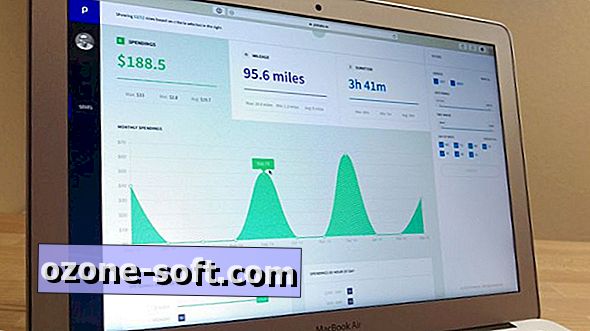
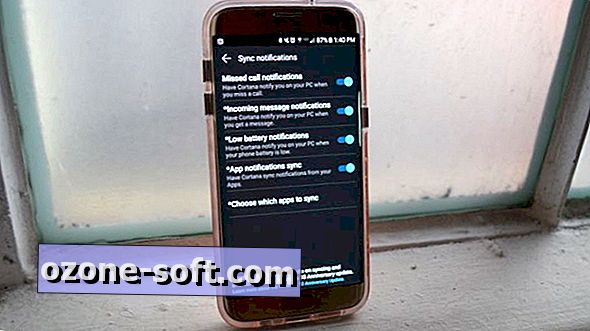





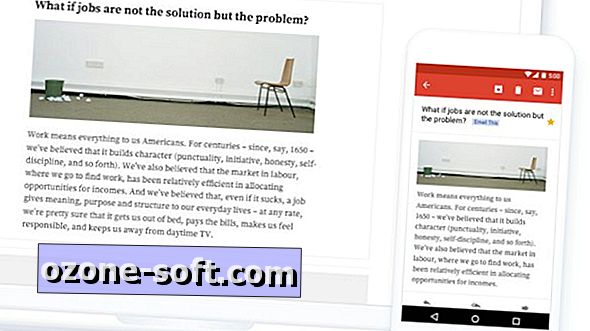

Zanechte Svůj Komentář